Synkroniser Facebook-kontakter og billeder til iPhone 17/16/15/14/13
Hvis du bruger Facebook, ved du sikkert, at Facebook giver dig mulighed for at synkronisere alle dine kontaktoplysninger med din iPhone. Det er meget praktisk at kontakte dine Facebook-venner via et telefonopkald eller en sms. Nogle brugere, der for nylig har hørt om denne funktion, kan dog muligvis ikke finde ud af, hvordan man importerer Facebook-kontakter til en iPhone.
For at synkronisere Facebook-kontakter til din iPhone, har du to valg at vælge. Vi viser dig, hvordan du synkroniserer Facebook-kontakter med din iPhone på en standard måde og introducerer 3 brugbare programmer. Du kan også få tipsene, når du synkronisere Facebook-kontakter til iPhone.
SIDEINDHOLD:
- Del 1: Synkroniser Facebook-kontakter med iPhone Messenger
- Del 2: Synkroniser Facebook-kontakter til iPhone via Indstillinger (iOS 11 eller tidligere)
- Del 3: Synkroniser Facebook-kontakter til iPhone manuelt
- Del 4: Synkroniser Facebook-kontakter med iPhone med 3 programmer
- Del 5: Tips til synkronisering af Facebook-kontakter med iPhone
- Del 6: Ofte stillede spørgsmål om synkronisering af Facebook-kontakter til iPhone
Del 1: Synkroniser Facebook-kontakter med iPhone Messenger
iPhone giver dig en grundlæggende måde at synkronisere Facebook-kontakter på. Når du har installeret Facebook på din app, er det ret nemt at importere Facebook-kontakter til iPhone. Denne standardmetode kræver, at du logger ind på din Facebook-konto med din e-mailadresse og adgangskode. Hvis du glemmer en af dem, kan det være svært at afslutte processen. Nu kan du følge de næste trin for at synkronisere Facebook-kontakter med iPhone.
Trin 1 Åbn Messenger-appen, og tryk på Medarbejdere knappen, og derefter den Find telefonkontakter .
Trin 2 Tryk på ikonet Synkronisere kontakter knappen. Facebook vil automatisk registrere alle kontakter med telefonnumre. Når det er overstået, kan du trykke på OK knappen for at synkronisere Facebook-kontakter med din iPhone.
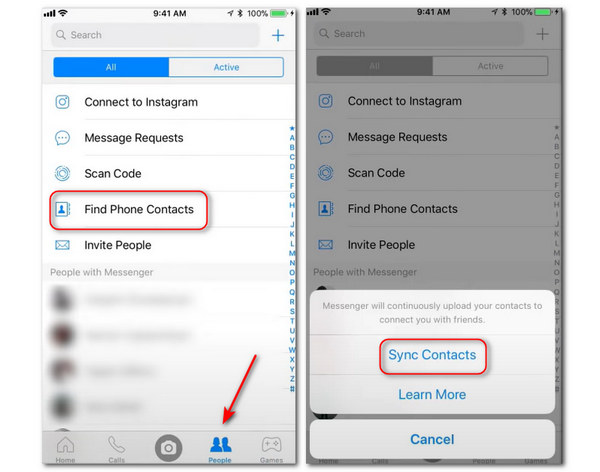
Hvis du ikke vil opdatere Facebook-kontakter til iPhone, bare Slet Facebook-konto på din iPhone.
Del 2: Synkroniser Facebook-kontakter til iPhone via Indstillinger (iOS 11 eller tidligere)
Hvis du bruger iOS 11 eller en tidligere version af iOS Vision, kan du blot synkronisere Facebook-kontakter til din iPhone via Indstillinger. Her er nogle enkle trin til at synkronisere Facebook-kontakter til din iPhone:
Trin 1 Download og installer Facebook fra App Store, og log ind på din Facebook-konto.
Trin 2 Åbne Indstillinger på din iPhone. Rul ned på skærmen og find Facebook.
Trin 3 Tænd på Kalendere og Kontakt os på den følgende side, og klik derefter på Opdater alle kontakter.
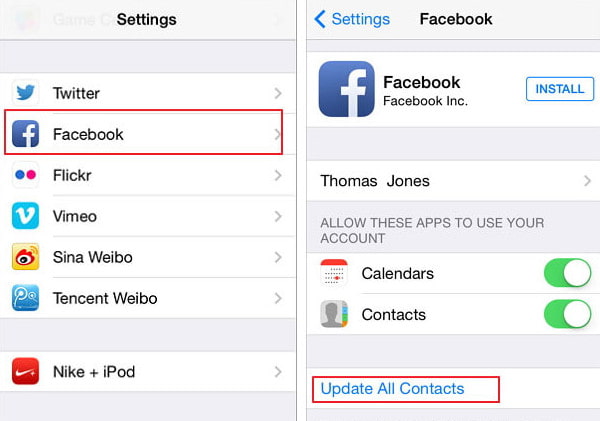
tips: På grund af Facebooks og Apples privatlivspolitikker og API-justeringer kan embedsmanden have fjernet den direkte synkroniseringsfunktion på nuværende tidspunkt.
Del 3: Synkroniser Facebook-kontakter til iPhone manuelt
Selvom du ikke kan importere Facebook-kontakter direkte til iPhone, er der en alternativ måde at gøre det manuelt på:
Trin 1 Klik på din profil i øverste højre hjørne af siden, og klik på Indstillinger.
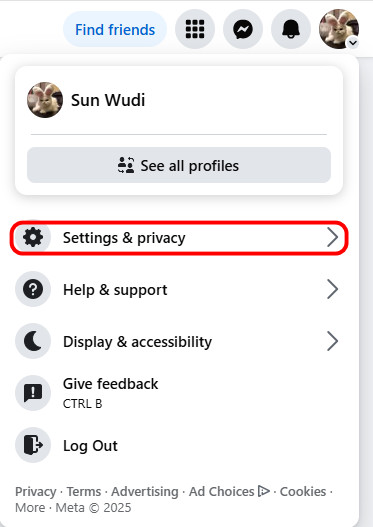
Trin 2 Klik Se mere i Accounts Center i blåt på venstre panel.
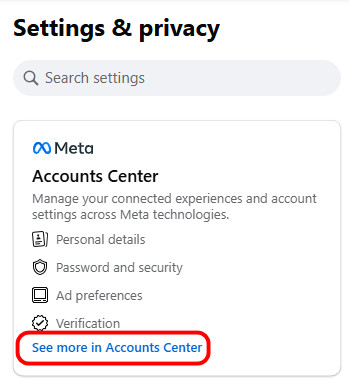
Trin 3 Tryk på ikonet Dine oplysninger og tilladelser fanebladet og vælg Download dine oplysninger på højre side.
Trin 4 Klik Download eller overfør oplysninger i pop op-vinduet og følg instruktionerne på skærmen for at vælge din Facebook-konto.
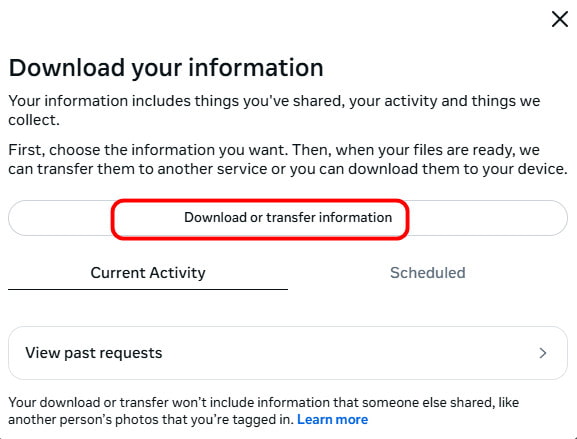
Trin 5 Vælg Specifikke typer af information på næste side, og rul derefter ned for at kontrollere FriendsFølg tipsene på skærmen for at fortsætte.
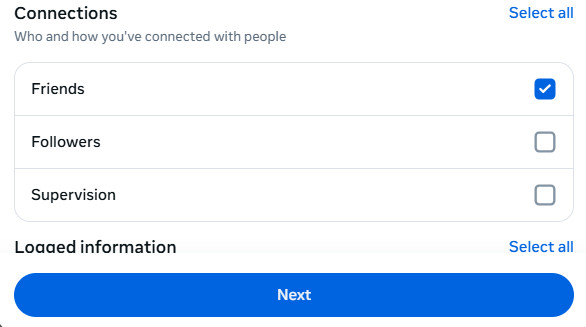
tips:
1. Vil download af Facebook-data vise slettede beskeder?
Facebook kan næppe gemme dine filer i alle perioder, så du kan muligvis ikke finde alle dine data på den, siden du har tilmeldt dig Facebook. De data eller indhold, du har slettet fra denne platform, vil heller ikke dukke op igen, fordi de er blevet fjernet fra serveren.
2. Gemmes Facebook-filer og -beskeder for evigt?
Facebook gemmer alle dine data og oplysninger som standard, hvis du ikke aktivt indstiller dem til at slette. Du kan dog ikke udelukke muligheden for, at Facebook ikke fungerer korrekt på grund af utilstrækkelig hukommelse på din enhed. Hvis din enhed indikerer, at den løber tør for hukommelsesplads, skal du rydde op i tide for at sikre normal brug af Facebook.
Da Facebook kun understøtter HTML- og JSON-formater, skal du bruge onlineværktøjer til at konvertere disse formater til CSV- eller vCard-formater. Og efter konverteringen kan du nemt synkronisere Facebook-kontakter til iPhone med blot et par trin gratis.
Hvad er den nemmeste måde at overføre Facebook-kontakter fra en iPhone til en anden? Du kan bruge et tredjepartsværktøj kaldet Apeaksoft iPhone Transfer.
Synkroniser nemt Facebook-kontakter til iPhone
- Overfør Facebook-kontakter til iPhone med et enkelt klik.
- Se detaljerede kontaktoplysninger på forhånd.
- Den tilbyder en prøveversion med 10 kontakter.
Sikker download
Sikker download

Trin 1 Download dette Facebook-synkroniseringsværktøj ved at trykke på knappen ovenfor.
Trin 2 Tilslut din iPhone til computeren med et USB-kabel.
Trin 3 Vælg den Kontakt os fanen og vent på, at softwaren scanner din enhed.
Trin 4 Tryk på importknappen (som vist på billedet nedenfor), og vælg Fra CSV/vCard-fil baseret på dine behov.
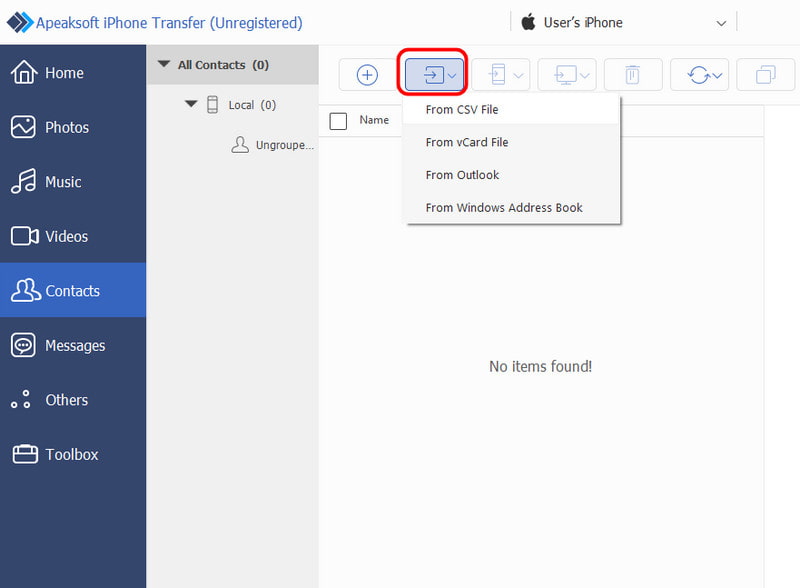
Trin 5 Når du har åbnet den relaterede fil, synkroniseres kontakterne med din iPhone med det samme.
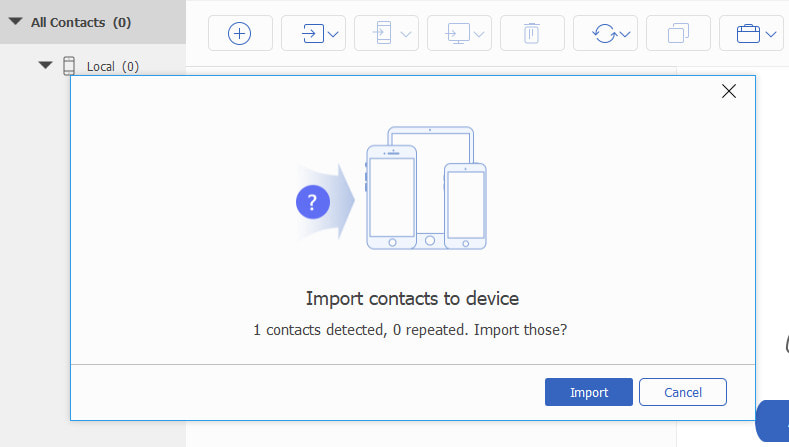
Bonus: Den bedste måde at overføre Facebook-filer fra computer til iPhone
Hvis du får billeder, videoer eller lydfiler på Facebook på en computer eller iPhone, men vil synkronisere dem med en anden iPhone, når du får en ny iPhone, vil det være præcis den hjælper.
Synkroniser Facebook-billeder med ét klik
- Synkroniser kontakter, billeder, videoer og musik fra iPhone til iPhone.
- Del data mellem iPhone og computer.
- Overfør Facebook vedhæftede filer, som billeder, videoer, musik osv.
- Fungerer til iPhone 17/16/15/14/13/12/11/XS/XR/X/8/7/6, iPad, iPod osv.
Sikker download
Sikker download

Trin 1 Slut iPhone til computer
Download denne software gratis på din computer, installer og kør den med det samme. Tilslut din iPhone til computeren med USB-kablet, og softwaren vil automatisk registrere din iPhone.

Trin 2 Føj Facebook-billeder til iPhone
Hvis du har gemt dine Facebook-billeder online på din computer og vil tilføje dem til din iPhone, skal du blot klikke på pics i venstre sidepanel, klik på knappen Tilføj, naviger i dine Facebook-fotos eller andre data på din computer, og klik på Åbne knappen for at synkronisere til din iPhone.

Del 4: Synkroniser Facebook-kontakter med iPhone med 3 programmer
Top 1: Synkroniser Facebook Kontakt til iPhone med MyPhone + til Facebook
Det første anbefalede program, du kan bruge til at synkronisere kontakter til iPhone, hedder MyPhone+ til Facebook. Det er en alt-i-én premium-opkaldsfunktion, der kan holde dine kontakter opdaterede med de seneste billeder og oplysninger fra Facebook til din iPhone.
Det er et populært program blandt mange brugere. Nogle brugere har kommenteret, at denne software er et must-have-program, hvis du leder efter en måde at synkronisere kontakter og billeder på din iOS-enhed.
Med sin indbyggede kontaktliste kan du se dine kontakter med miniaturebilleder. Processen med at gennemse og ringe kontakter kan ikke være nemmere.
Derudover kan dette program hjælpe dig med at se alle dine kontakters fødselsdage på ét praktisk sted. Hvis du vil have en bedre måde at synkronisere Facebook-kontakter til iPhone, kan du prøve denne software, men du skal betale $0.99 for at købe den.
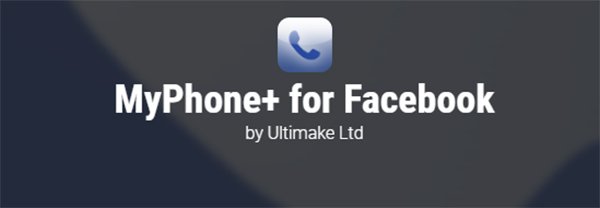
Top 2: Synkroniser Facebook Kontakt til iPhone med Sync.ME
Den anden kraftfulde software, der anbefales stærkt til dig, hedder Sync.ME.
Den kan identificere ukendte telefonopkald, advare dig mod irriterende spamopkald og tilføje et opkaldsbillede til dine kontakter fra ikke kun Facebook, men også Twitter og Google+.
Det er et virkelig populært program, og over 15 millioner brugere elsker at bruge det til at synkronisere Facebook-kontakter til iPhone. Med denne app installeret på din iPhone kan du forbedre dine kontakter, da den kan holde dine kontakter opdaterede med billeder fra Facebook og andre websteder.
En anden vidunderlig funktion er, at det kan fusionere iPhone kontakter, oprette sikkerhedskopier af dine kontakter, synkronisere i baggrunden og meget mere. Desuden er det gratis at downloade og bruge.
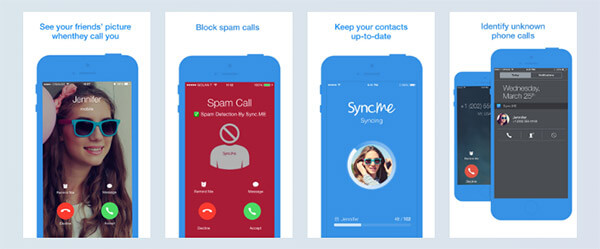
Top 3: Synkroniser Facebook Kontakt til iPhone med FaceSync
Som du kan se, er FaceSync også en af de bedste programmer, du kan bruge til at synkronisere Facebook-kontakter til iPhone. Ikke desto mindre, i modsætning til andre, fokuserer denne applikation mere på at synkronisere fotos fra dine iPhone-kontakter med dine Facebook-kontakter til iPhone.
Når du har installeret dette program, viser din iPhone dine venners seneste Facebook-profilbillede, når dine venner ringer til dig. Faktisk kan denne software intelligent matche dine iPhone-kontakter med dine Facebook-kontakter ved hjælp af et professionelt program med en database med kaldenavne. Det, du skal gøre, er blot at indlæse appen og begynde at synkronisere med det samme. Denne software giver dig mulighed for at gemme dine synkroniseringspræferencer, så du næste gang kan opdatere alle dine kontaktbilleder med blot et enkelt klik.
Det plejede at være gratis, men nu er det 99 cent og synkroniserer kun dine billeder. Så overvej forsigtigt, før du køber.

Del 5: Tips til synkronisering af Facebook-kontakter med iPhone
Der er dog stadig nogle ting, du skal være opmærksom på under synkroniseringsprocessen.
• Din iPhone opdaterer ikke kontaktoplysningerne automatisk, når dine Facebook-venner foretager ændringer. Det betyder, at hvis noget ændrer sig med dine Facebook-venner, skal du gentage processen med at synkronisere Facebook-kontakter med din iPhone regelmæssigt og manuelt.
• Når du synkroniserer Facebook-kontakter med din iPhone, opdateres dine kontakter på din iPhone, inklusive navnene. Så når du har gennemført din synkronisering, vil nogle af de navne, du tidligere har gemt på din telefon, være en smule anderledes. De nye navne er i henhold til dine Facebook-navne, så det er ikke noget, du skal bekymre dig om.
• Nogle kontaktkort kan forsvinde. Faktisk behøver du ikke bekymre dig om dette spørgsmål. Det er en funktion i Facebook. Den fjerner automatisk alle kontakter, der kun har en Facebook-e-mailadresse. Derfor opvejer forsvinden af nogle kontaktkort noget af besværet med at skulle synkronisere Facebook-kontakter til iPhone manuelt.
Del 6: Ofte stillede spørgsmål om synkronisering af Facebook-kontakter til iPhone
Hvordan synkroniserer jeg nemt Facebook-kontakter med iPhone?
For at synkronisere Facebook-kontakter kan du manuelt synkronisere dem ved at downloade dine kontooplysninger fra Indstillinger og privatlivDu kan også bruge en tredjepartsapp.
Virker alle metoder nævnt i denne artikel for alle iPhone-modeller?
Ikke ligefrem. For eksempel synkronisering af Facebook-kontakter til iPhone via Indstillinger virker kun på iOS 11 eller tidligere. Hvis du ønsker en universel måde at synkronisere Facebook-kontakter med en iPhone, kan du downloade dem på din computer og bruge Apeaksoft iPhone Transfer at overføre dem til din iPhone.
Opdateres Facebook-kontakter automatisk på iPhone efter én synkronisering?
Nej. De fleste metoder kræver, at du gentager synkroniseringen, når venner ændrer deres oplysninger.
Konklusion
Denne artikel viser dig nogle forskellige, men nyttige valg synkronisere Facebook-kontakter med din iPhoneDerudover giver vi dig også nogle tips til at synkronisere Facebook-billeder, musik, videoer og lyd fra din computer til din iPhone. Hvis du stadig har spørgsmål eller har andre gode måder at anbefale, er du velkommen til at kontakte os. Vi håber, at du kan få det ud af denne artikel, du ønsker.
Sikker download
Sikker download
Relaterede artikler
Da Android og iOS er forskellige systemer, antager mange mennesker at overføre apps mellem dem er kompliceret. Men det er ikke tilfældet!
Leder du efter effektive måder at flytte yndlingsbogmærker fra én computer til en anden? Læs her tre forskellige måder at eksportere browserbogmærker på.
Hvis du har brug for at dele filer fra en Mac til en anden, vil dette indlæg fortælle dig de bedste 5 måder at overføre filer mellem Mac-computere i forskellige situationer.
Bare rolig, hvis du ved et uheld sletter billeder på Facebook. Her kan du lære 4 metoder til at gendanne Facebook slettede billeder på iPhone.

